Python ist zur ersten Wahl für eine Programmiersprache geworden; nicht nur für die allgemeine objektorientierte Programmierung, sondern für verschiedene wissenschaftliche, mathematische, statistische usw. Anwendungen.
All dies wurde durch eine starke Entwickler-Community möglich, die Bibliotheken und APIs für jeden Zweck in Python entwickelt hat . Vom maschinellen Lernen bis zur Medizin verfügt es über Bibliotheken für alle Bereiche.
Verwandte Lektüre :So führen Sie ein Python-Skript in PHP ausEine solche Bibliothek ist Pillow , die Methoden zur Bildverarbeitung mit Python enthält. Heute werden wir sehen, wie man Pillow verwendet um die Größe eines Bildes mit Python zu ändern unter Linux .
Voraussetzungen
Stellen Sie sicher, dass Sie Python3 installieren und PIP (praktischer Paketmanager für Python) in Ihrem Linux-System mit dem folgenden Befehl.
$ sudo apt install python3 python3-pip [On Debian, Ubuntu & Mint] $ sudo dnf install python3 python-pip [On CentOS, RHEL & Fedora] $ sudo pacman -S python3 python-pip [On Arch and Manjaro] $ sudo zypper install python3 python3-pip [On openSUSE]
Als nächstes installieren Sie Pillow mit Pip wie folgt:
$ pip3 install pillow Or $ pip install pillow
Bildgröße mit Pillow unter Linux ändern
Öffnen Sie zunächst eine Datei, um Python zu schreiben Code oder starten Sie einfach Python 3 Interpreter auf der Kommandozeile.
$ python3
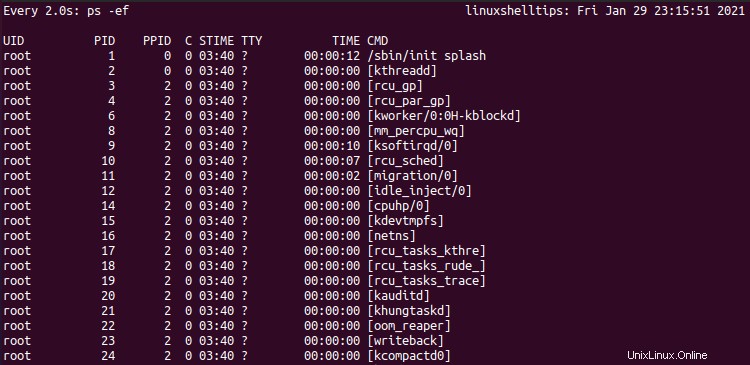
Importieren Sie „Bild ‘-Klasse von Pillow . Beachten Sie das Kissen Bibliothek ist unter dem Namen PIL bekannt in Python 3 .
>>> from PIL import Image

Öffnen Sie die Bilddatei mit „Image.open“. ‘.
>>> img = Image.open('filepath')

Rufen Sie als Nächstes die Methode „resize“ auf ' auf das Image-Objekt 'img ‘. Die Methode nimmt ein Argument entgegen:ein Tupel, das die neue Breite und Höhe des Bildes in Pixeln enthält.
>>> newimg = img.resize((new_width, new_height))

Sie können die Funktion sogar „show“ aufrufen ‘, um zu sehen, wie die Originaldatei und die Datei mit geänderter Größe aussehen.
>>> img.show()
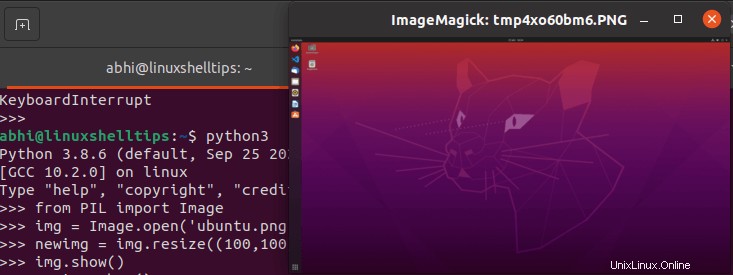
Siehe verkleinertes Bild.
>>> newimg.show()

Speichern Sie abschließend das in der Größe geänderte Bild in einer neuen Datei.
>>> newimg.save('resized_ubuntu.png')
Wenn Sie alle diese Zeilen in einer Datei codiert haben, können Sie die Datei jetzt speichern und beenden.
from PIL import Image
img = Image.open('filepath')
newimg = img.resize((new_width, new_height))
newimg.save('resized_ubuntu.png')
und führen Sie den folgenden Befehl aus, um alle oben genannten Schritte nacheinander auszuführen.
$ python3 file.py
Überprüfen Sie, ob die neue Datei tatsächlich gespeichert wurde.
$ ls resized_ubuntu.png

Schlussfolgerung
Wir haben gelernt, wie man mit Hilfe von Pillow schnell und einfach die Größe eines Bildes mit Python ändert Bücherei. Wenn Sie daran interessiert sind, Pillow zu lernen Wenn Sie mehr erfahren möchten, lesen Sie unbedingt die offizielle Dokumentation.
Danke fürs Lesen und teilen Sie uns unten Ihre Gedanken mit!